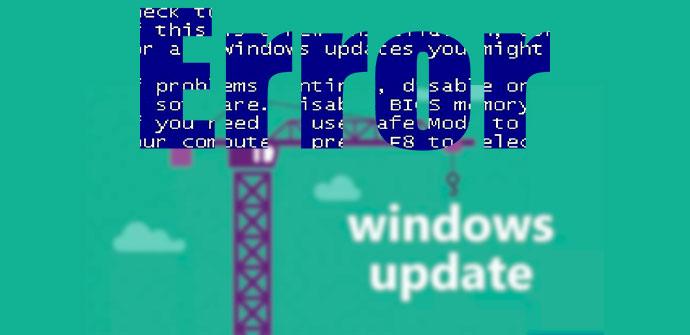Desde que Windows 10 vio la luz allá por el año 2015, varios han sido los problemas que se han venido en encontrando con el sistema operativo, problemas que en mayor o menor medida ha venido subsanando con el paso del tiempo, aunque hay algunos que le han dado más quebraderos de cabeza que otros.
De hecho uno de los apartados que más disgustos le ha venido dando a los chicos de Redmond, es todo aquello relacionado con las actualizaciones del sistema operativo y la función encargada de todo ello, que no es otra que Windows Update. Y es que ya nos refiramos a las grandes actualizaciones de características o a las acumulativas, los errores de Windows que se han venido dando en este sentido con algunos usuarios a lo largo de todo el globo, no han cesado.
Hay que tener en cuenta que nos encontramos ante un sistema operativo muy grande y extenso repleto de funciones de lo más diverso, a lo que hay que unirle la casi infinita variedad de configuraciones a los que se tiene que adaptar para funcionar en los cientos de millones de equipos de sus usuarios. No es por justificar a Microsoft, pero cierto es que estos errores, ya sean por temas de compatibilidad o por algún otro, tienen hasta cierto sentido. Pero claro, también es cierto que hay errores, y hay errores, ya que por ejemplo el borrado accidental de datos que sucedió en la October 2018 Update, es algo inadmisible, por ejemplo.
Sin embargo hay otros muchos que podemos solucionar por nosotros mismos, ya que ni mucho menos son de la gravedad de este fallo que forzó la retirada temporal de esa actualización en concreto. Es por ello que en estas líneas os vamos a hablar de algunas posibles soluciones para estos errores de las que podéis echar mano en el caso de que os encontréis con problemas a la hora de recibir e intentar instalar actualizaciones de Windows 10 en vuestros equipos al hacer uso de Windows Update.
Soluciones al internar actualizar Windows 10 desde Windows Update
Decir que una de las posibles causas, al mismo tiempo que una de las más comunes, es que no tengamos espacio en nuestras unidades de disco para recibir e instalar una nueva actualización, más si se trata de una de las importantes de características que solemos recibir cada seis meses por parte de los de Redmond. Es por ello que la solución para ello es sencilla, no tendremos más que liberar parte del espacio que tenemos ocupado, generalmente en la unidad C. Sirva como ejemplo que para instalar la May 2019 Update que está a punto de llegarnos en unos días, Microsoft recomienda que tengamos libres unos 32 gigas de espacio en disco para evitar problemas de este tipo.
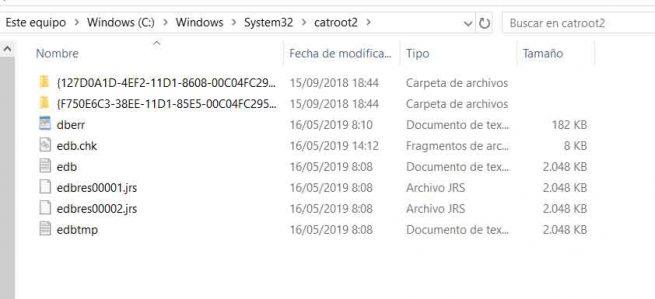
Al mismo tiempo, en el caso de que nos encontremos con algún problema a la hora de descargar e instalar alguna nueva versión de Windows 10, también podemos intentar restablecer las carpetas correspondientes a Windows Update. Con esto os decimos que el fallo se podría solucionar eliminando todo el contenido de la carpeta “SoftwareDistribution”, directorio que por cierto se encuentra en la ruta “C:/Windows/SoftwareDistribution”. De igual modo, lo recomendable en este mismo sentido es hacer lo mismo con la carpeta llamada ”Catroot2”, que en este caso se encuentra en “C:/Windows/System32Catroot2”.
Decir que estas son dos carpetas del sistema operativo necesarias para el proceso de Windows Update, ya que por ejemplo al ejecutar esta función, la carpeta catroot2 guarda las firmas del paquete descargado y ayuda en su instalación, mientras que las actualizaciones se almacenan en “SoftwareDistribution”. Ambas son utilizadas por el sistema de actualizaciones automáticas, y en ocasiones se ha podido ver que el restablecimiento o eliminación de sus contenidos ha solucionado varios problemas con la propia Windows Update.
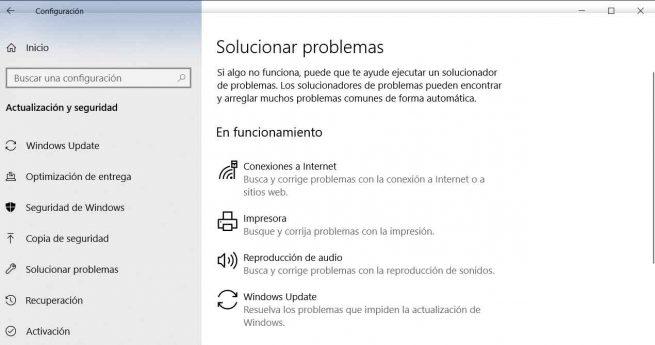
Más posibles soluciones con los problemas al actualizar Windows 10
Otro de los pasos que podemos seguir para solucionar los posibles problemas que nos podríamos encontrar al intentar instalar una nueva actualización del sistema operativo de los de Redmond, es haciendo uso de la funcionalidad específica para ello, nos referimos al solucionador de problemas que el propio sistema implementa en Configuración. Por tanto, para ello accedemos a esta función a través de la combinación de teclas “Win + I” y nos decantamos por pinchar en la opción llamada “Actualización y seguridad”.
Una vez aquí, en el menú de la izquierda nos encontramos con el apartado de “Solucionar problemas”, donde pinchamos y, en este caso concreto, no decantamos por “Windows Update” de entre todas las secciones que aquí vamos a encontrar para arreglar fallos del sistema de manera automática.
Al mismo tiempo cabe mencionar que al llevar a cabo cualquier cambio de lo que os hemos mencionado anteriormente, es recomendable reiniciar el equipo y volver a ejecutar Windows Update para comprobar si los problemas con las actualizaciones de han solucionado finalmente.

Eso sí, en el caso de que veamos que Windows Update se queda atascado en medio del proceso de actualización, también deberíamos tener en consideración que hay algunos códigos maliciosos o virus que también se encargan de bloquear esta funcionalidad para evitar que actualicemos a nuevas actualizaciones o parches de seguridad, por ejemplo. Es por ello que antes de nada, lo primero que haremos será ejecutar la solución de seguridad que tengamos instalada en Windows 10, ya sea el propio Windows Defender o cualquier otra, para después volver a usar Windows Update.